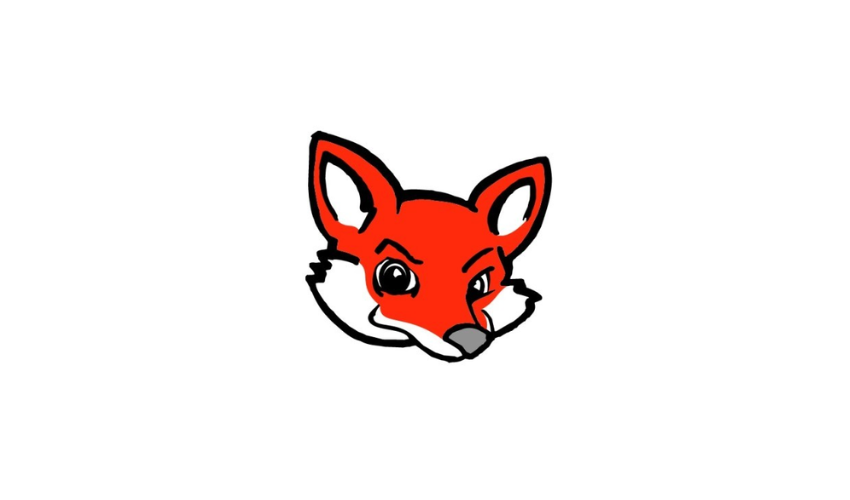[ידידותי למשתמש] ממירי DVD לדיגיטל מובילים

תהיתם פעם איך להפוך ללא מאמץ את תקליטורי ה-DVD שלכם לאבני חן דיגיטליות? חקור את הממירים המובילים במאמר זה - מה שהופך את המעבר מהפיזי לדיגיטלי לפשוט. מוכנים לצלול פנימה?
1. תצוגה מהירה של תקליטורי DVD
ה-DVD, או Digital Versatile Disc, הוצג לראשונה בשנת 1995 כמדיום חדש לאחסון דיסק אופטי. זה פותח במשותף על ידי פיליפס, סוני, טושיבה ופנסוניק. תקליטורי DVD תוכננו לרשת את ה-Compact Disc (CD) ולספק קיבולת אחסון גבוהה יותר עבור וידאו, אודיו ונתונים.
נקודות מפתח בהיסטוריה של תקליטורי DVD
- התפתחות: פורמט ה-DVD הוכרז רשמית ב-1995, ונגני ה-DVD והדיסקים הראשונים יצאו לאור ב-1997.
- נפח אחסון: תקליטורי DVD הציעו גידול משמעותי בקיבולת האחסון בהשוואה לתקליטורים. DVD חד-שכבתי יכול להכיל 4.7 גיגה-בייט (GB) של נתונים, בעוד ש-DVD דו-שכבתי יכול לאחסן עד 8.5 GB.
- צדדיות: תקליטורי DVD היו מגוונים ויכלו לאחסן לא רק סרטים אלא גם תוכנות, משחקים ונתונים אחרים. הרבגוניות הזו תרמה לאימוץ הנרחב שלהם.
- תחליף ל-VHS: תקליטורי DVD הפכו במהירות לפורמט המועדף לבידור ביתי, והחליפו קלטות VHS בשל איכות השמע והווידאו המעולה שלהם, כמו גם הנוחות שלהם.
2. מדוע אנשים מחליפים תקליטורי DVD לדיגיטל?
אנשים עושים את המעבר מתקליטורי DVD לפורמטים דיגיטליים מכמה סיבות, המשקפות שינויים בטכנולוגיה, בנוחות ובהעדפות הצרכנים. הנה כמה גורמים מרכזיים המניעים את המעבר הזה:
נוֹחוּת: פורמטים דיגיטליים מציעים נוחות שאין שני לה. באמצעות מדיה דיגיטלית, משתמשים יכולים לגשת לתוכן שלהם בכל זמן ובכל מקום, ובמכשירים שונים כגון מחשבים, סמארטפונים, טאבלטים וטלוויזיות חכמות. זה מבטל את הצורך בתקליטורי DVD פיזיים ובנגני DVD ייעודיים.
הִטַלטְלוּת: תוכן דיגיטלי ניתן לנייד בקלות. משתמשים יכולים לשאת את כל הספרייה הדיגיטלית שלהם על מכשיר בודד, מה שהופך אותה לנוחה לנסיעות או בידור בדרכים ללא צורך לסחוב אוסף של תקליטורי DVD.
גישה מיידית: פורמטים דיגיטליים מספקים גישה מיידית לתוכן. משתמשים יכולים לרכוש, לשכור או להזרים סרטים ותוכניות טלוויזיה באינטרנט ללא צורך לבקר בחנות פיזית או להמתין למשלוח. המיידיות הזו מושכת במיוחד בתרבות המהירה שלנו, לפי דרישה.
חיסכון במקום: אחסון תקליטורי DVD יכול לתפוס כמות משמעותית של מקום פיזי. קבצים דיגיטליים דורשים שטח אחסון פיזי מינימלי, מפנה מקום בבתים ומפחית את העומס.
תְאִימוּת:
תוכן דיגיטלי תואם למגוון רחב של מכשירים ופלטפורמות. המשתמשים אינם מוגבלים לנגני DVD או אזורים ספציפיים, והם יכולים לעבור בקלות בין מכשירים ללא בעיות תאימות.
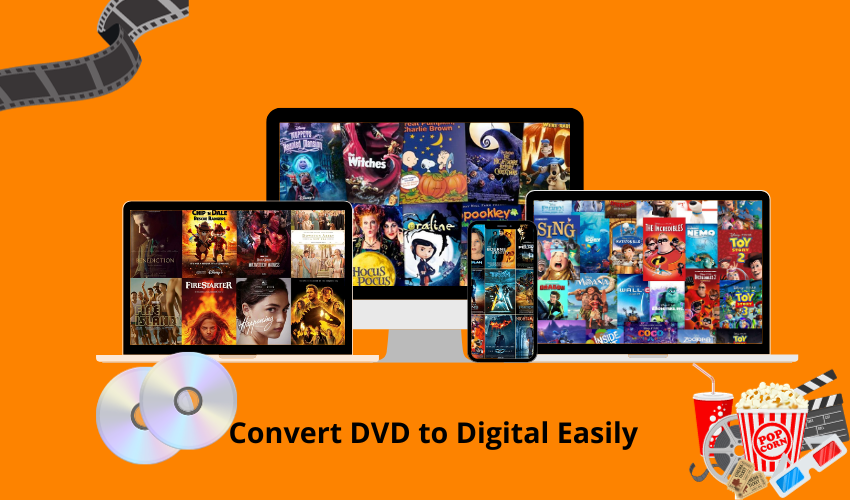
מאפיינים מתקדמים: פורמטים דיגיטליים מגיעים לרוב עם תכונות נוספות, כגון איכות וידאו בהבחנה גבוהה (HD) ו-4K, כתוביות הניתנות להתאמה אישית, אפשרויות שפה מרובות ותוכן בונוס. תכונות אלו משפרות את חווית הצפייה הכוללת בהשוואה לתקליטורי DVD מסורתיים.
שירותי סטרימינג: הפופולריות של שירותי הסטרימינג עלתה, ומציעה ספרייה עצומה של סרטים ותוכניות טלוויזיה בקצות אצבעותיהם של המשתמשים. פלטפורמות סטרימינג מבוססות מנוי מבטלות לחלוטין את הצורך במדיה פיזית, מה שתורם לירידה בשימוש ב-DVD.
אבולוציה טכנית: התקדמות הטכנולוגיה הפכה את האחסון הדיגיטלי לזול ונגיש יותר. כוננים קשיחים בעלי קיבולת גבוהה, אחסון בענן ומהירויות אינטרנט מהירות יותר מקלים על המשתמשים לנהל ולגשת למדיה הדיגיטלית שלהם.
שיקולים סביבתיים:
חלק מהאנשים בוחרים בפורמטים דיגיטליים מסיבות סביבתיות. הימנעות מ-DVD פיזיים מפחיתה את הביקוש לייצור פלסטיק ותורמת לאורח חיים בר-קיימא יותר.
המעבר מתקליטורי DVD לפורמטים דיגיטליים מונע על ידי הרצון לנוחות, ניידות, גישה מיידית, חיסכון במקום, תאימות, תכונות מתקדמות, שכיחות שירותי הסטרימינג, התקדמות טכנולוגית ושיקולים סביבתיים.
3. כיצד להמיר DVD לדיגיטל?
3.1 Wondershare UniConverter
שלב 1: הפעל את Wondershare UniConverter וטען קבצי DVD
לִפְתוֹחַ
Wondershare UniConverter
במחשב ונווט לתכונת הממיר ממסך הבית. כדי להוסיף קבצי DVD, לחץ על התפריט הנפתח לצד סמל ה-DVD, ובחר את תקליטורי ה-DVD שהוכנסו מהאפשרויות המסופקות. בחלון המוקפץ דגם טעינת DVD, בחר כל הסרטים ולאחר מכן לחץ על אישור כדי להוסיף את הסרטונים מה-DVD.
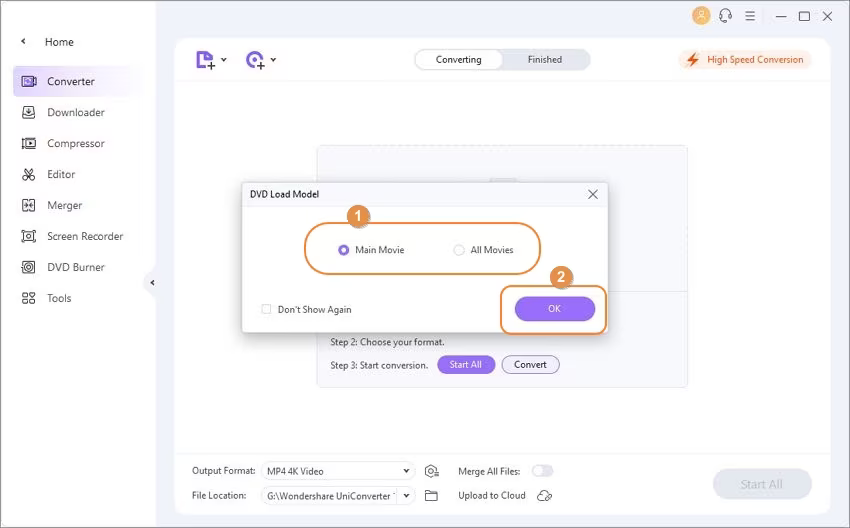
שלב 2: בחר בפורמט DVD Digital Copy
לאחר שהקבצים נוספו בהצלחה, המשך לבחירת פורמט הפלט עבור העותק הדיגיטלי. לחץ על התפריט הנפתח באפשרות בחר פורמט הממוקם בפינה השמאלית העליונה. מהכרטיסייה וידאו, בחר MKV ובחר את הרזולוציה הרצויה.
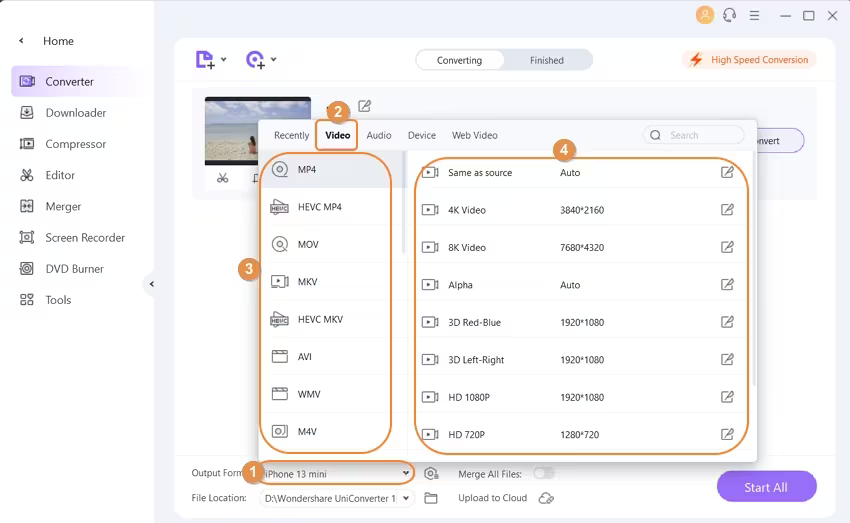
שלב 3: המר קבצי וידאו DVD לפורמט דיגיטלי
בשלב האחרון, לחץ על התחל הכל כדי להתחיל את העיבוד וההמרה של קבצי ה-DVD שלך ל-MKV (פורמט דיגיטלי). אתה יכול לבחור את מיקום הקובץ שבו ברצונך לשמור את הקבצים המומרים על ידי בחירת התיקיה המתאימה באפשרות מיקום קובץ.
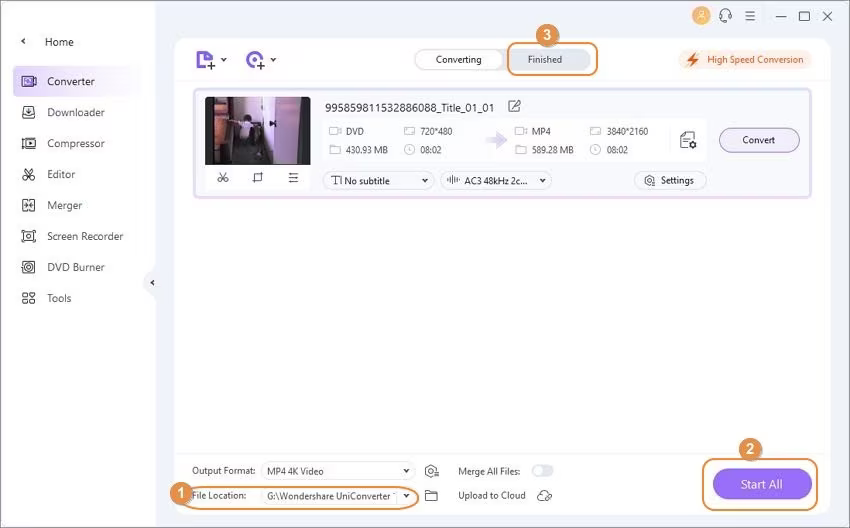
שלבים אלה יגרמו להמרה של קבצי ה-DVD שלך לפורמט MKV. לחילופין, ניתן לבחור פורמטים פלט אחרים כגון MP4, MPEG, MOV, AVI, או כל פורמט מועדף אחר מבלי להתפשר על האיכות.
3.2 DVDFab DVD Ripper
שלב 1: הפעל את DVDFab DVD Ripper וקבל גישה למודול "Ripper".
התחל בהפעלת DVDFab DVD Ripper. נווט למודול "Ripper" וטען את מקור ה-DVD שלך. לאחר מכן יוצג הממשק הראשי.
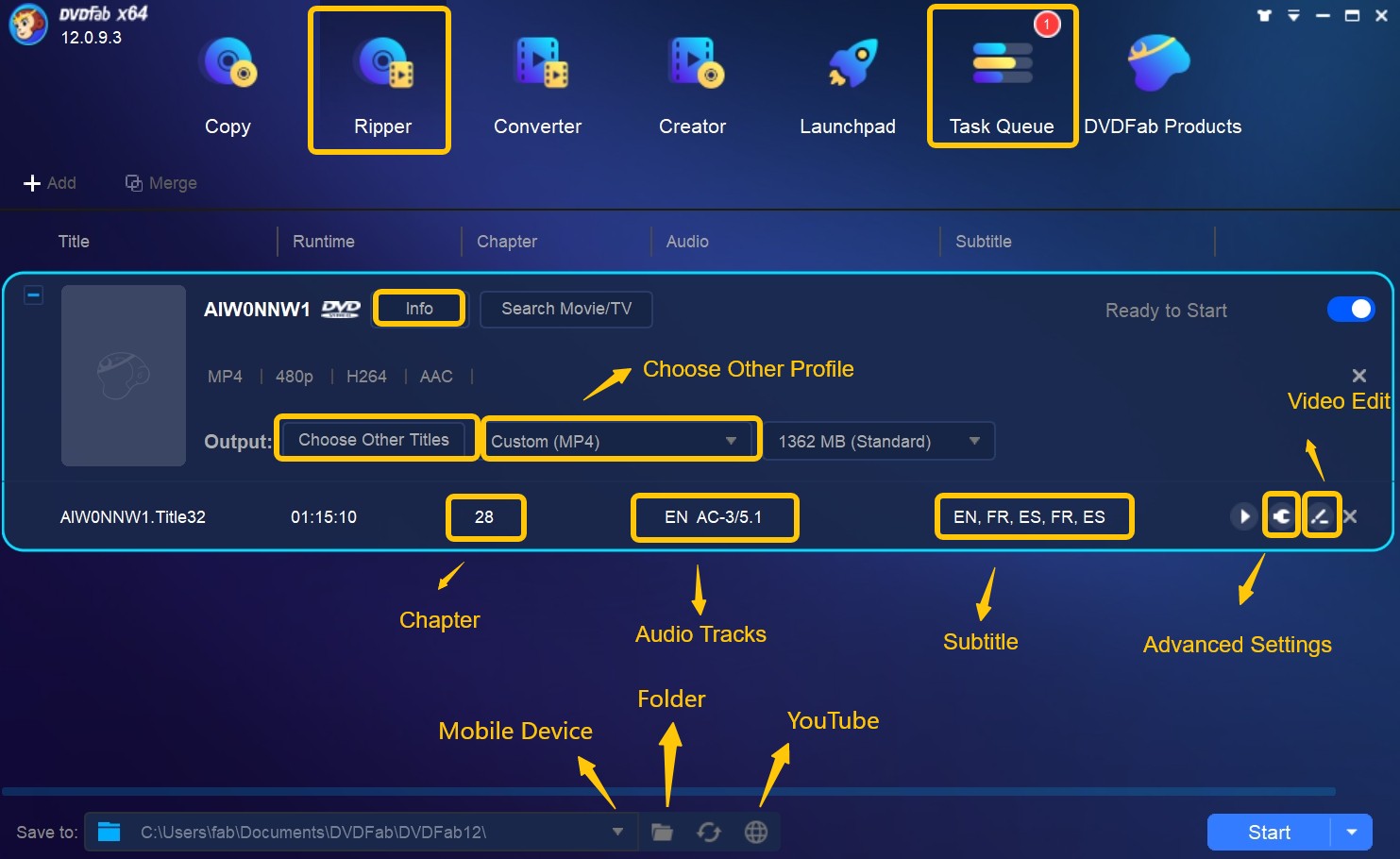
שלב 2: בחר את הפורמט הדיגיטלי הרצוי
לחץ על "בחר פרופיל אחר" ולאחר מכן בחר "פורמט" כדי להתחיל את תהליך ההעתקה וההמרה של ה-DVD שלך ל-MP4 או כל פורמט דיגיטלי מועדף אחר. לחלופין, אתה יכול לבחור באפשרות "התקן" כדי לבצע דיגיטציה ישירה של ה-DVD שלך לצורך תאימות למכשירים ניידים.
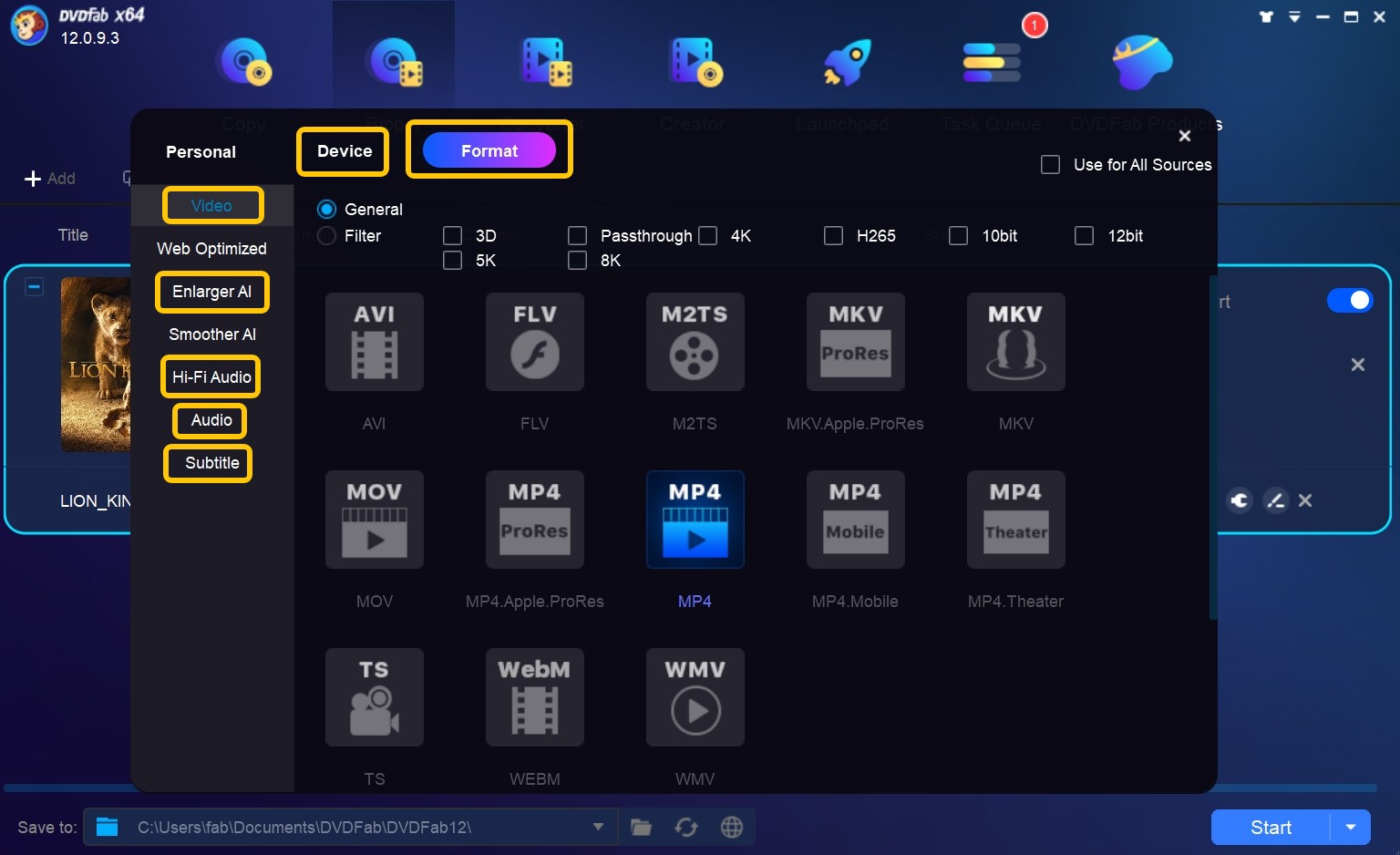
התאם אישית את סרטון הפלט על ידי שימוש באפשרויות "הגדרות מתקדמות" ו"עריכת וידאו". זה כולל התאמות כגון חיתוך, חיתוך, מיזוג, סיבוב, הוספת סימני מים, כתוביות וכוונון עדין של בהירות וניגודיות.
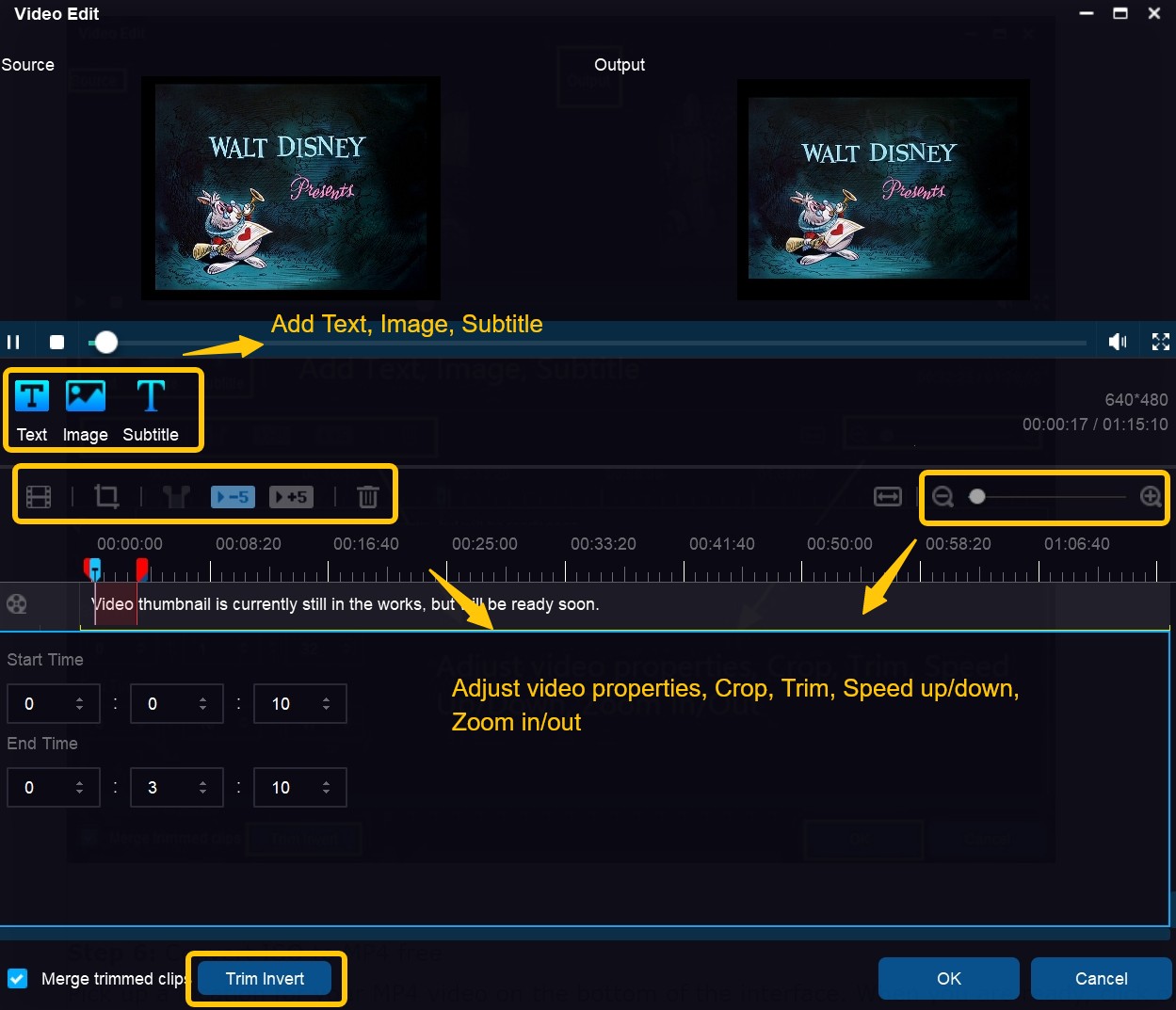
שלב 3: הגדר ספריית פלט והתחל המרה
בחר ספריית פלט מתאימה ולחץ על כפתור "התחל" כדי להתחיל את תהליך ההמרה. זמן קצר לאחר מכן, תמצא את הקובץ הדיגיטלי שהומר במחשב שלך.
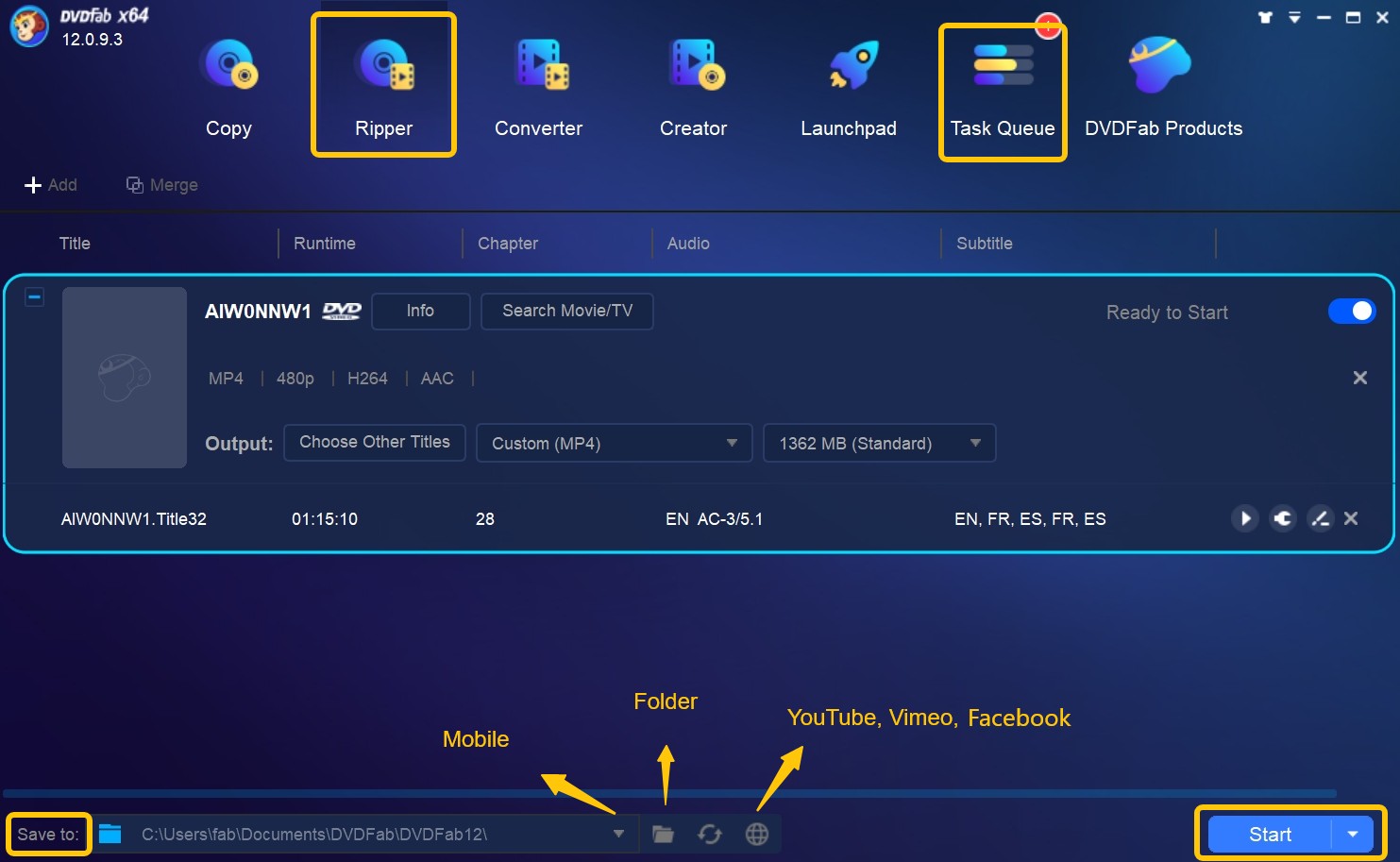
שלבים אלה מנחים אותך בתהליך השימוש ב-DVDFab DVD Ripper להמרת תקליטורי ה-DVD שלך לפורמטים דיגיטליים, עם הגמישות להתאים אישית את הגדרות הפלט להעדפותיך.
4. ממירי DVD לדיגיטל הטובים ביותר
4.1 בלם יד
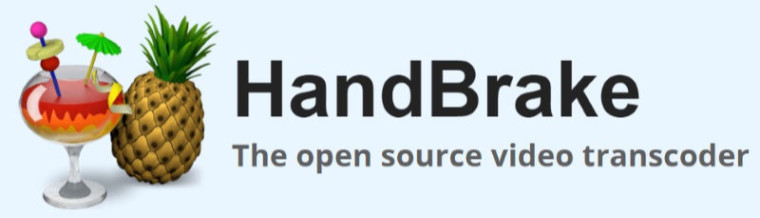
Handbrake היא תוכנת קוד פתוח פופולרית הידועה בפשטות וביעילות שלה בהמרת תקליטורי DVD לפורמטים דיגיטליים.
תכונות עיקריות: ממשק ידידותי למשתמש, תמיכה בפורמטים שונים של קלט, אפשרויות התאמה אישית של הגדרות פלט ותאימות בין פלטפורמות.
4.2 DVDFab DVD Ripper
DVDFab DVD Ripper הוא ממיר עשיר בתכונות המציע סט מקיף של כלים להמרה של DVD לדיגיטל.
תכונות עיקריות: אפשרויות התאמה אישית מתקדמות, תמיכה בפורמטי פלט מרובים והמרה במהירות גבוהה עם האצת חומרה.
4.3 AnyDVD
AnyDVD ידוע ביכולתו לעקוף את הגנת העתקה בתקליטורי DVD, מה שהופך אותו לכלי רב עוצמה להמרת תוכן DVD מוגן.
תכונות עיקריות: הסרת הגבלות DVD, אינטגרציה חלקה עם תוכנות אחרות ותמיכה במגוון פורמטי פלט.
4.4 VideoProc Converter AI
VideoProc Converter AI בולט בממשק הידידותי למשתמש והאצת החומרה היעילה שלו, מה שהופך את תהליך ההמרה למהיר.

תכונות עיקריות: האצת חומרה, אפשרויות פורמט פלט מגוונות ותכונות עריכה נוספות לחוויית המרה דיגיטלית מקיפה.
4.5 Wondershare UniConverter
Wondershare UniConverter
היא תוכנה רב-תכליתית שלא רק ממירה תקליטורי DVD לפורמטים דיגיטליים אלא גם מציעה כלי מולטימדיה נוספים.
![]()
תכונות עיקריות:
תמיכה בפורמט רחב, המרת אצווה ומגוון כלי עריכת מולטימדיה לפתרון הכל-באחד.
ממירים אלה נותנים מענה לצרכי משתמש שונים, ומציעים מגוון תכונות, אפשרויות התאמה אישית ותאימות לפלטפורמות שונות. בהתאם להעדפות ולדרישות שלך, אתה יכול לבחור את זה המתאים ביותר לצרכי ההמרה של ה-DVD שלך לדיגיטל.
5. השוואה
תכונה |
בֶּלֶם יָד |
DVD Ripper |
AnyDVD |
VideoProc AI |
ממיר יחיד |
קוד פתוח |
כן |
לא |
לא |
לא |
לא |
איכות |
טוֹב |
מְעוּלֶה |
מְעוּלֶה |
טוֹב |
טוֹב |
קל לשימוש |
כן |
כן |
כן |
כן |
כן |
התאמה אישית |
מוגבל |
נִרחָב |
מוגבל |
נִרחָב |
נִרחָב |
מְהִירוּת |
לְמַתֵן |
גָבוֹהַ |
מָהִיר |
מָהִיר |
לְמַתֵן |
האצת חומרה |
לא |
כן |
לא |
כן |
כן |
אפשרויות פורמט פלט |
מוגבל |
שׁוֹנִים |
שׁוֹנִים |
שׁוֹנִים |
שׁוֹנִים |
חוצה פלטפורמות |
כן |
כן |
כן |
כן |
כן |
6. השורה התחתונה
המעבר מתקליטורי DVD לפורמטים דיגיטליים ניזון מהדרישה לנוחות, ניידות ותכונות מתקדמות. Wondershare UniConverter מפשט את השינוי הזה, ומציע ממשק ידידותי למשתמש ואפשרויות פלט מגוונות. DVDFab DVD Ripper מצטיין עם התאמה אישית מתקדמת והאצת חומרה. בינתיים, בלם יד נותן עדיפות לפשטות ושמירה על איכות. בסופו של דבר, הבחירה תלויה בהעדפות האישיות ובצרכים הספציפיים, כאשר כל ממיר מציג סט ייחודי של תכונות העונות על דרישות המשתמשים המגוונות.